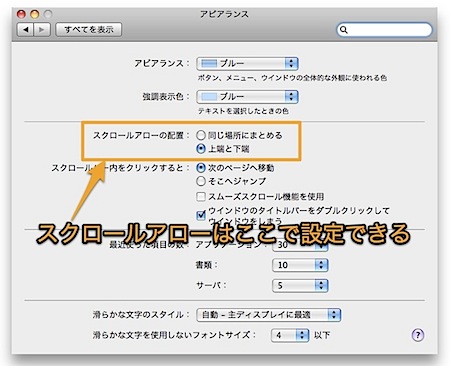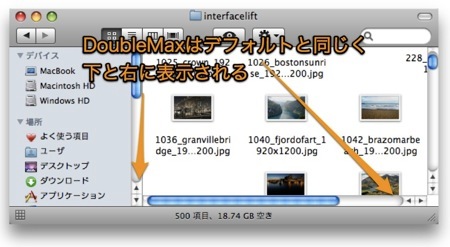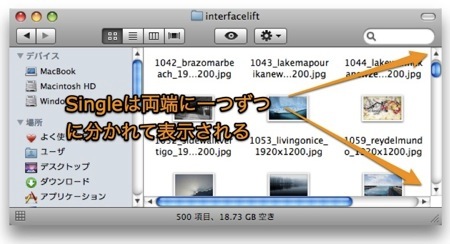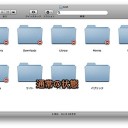ウインドウのスクロールバーにある「スクロールアロー(スクロールボタン)」の位置を変更する裏技です。
スクロールアローの位置を変更する裏技
「スクロールアロー」とは、ウインドウのスクロールバーにある矢印のアイコンのことです。
ここをクリックするとスクロールバーを動かしてウインドウの内容をスクロールすることができます。
通常は「システム環境設定」の「アピアランス」パネルの「スクロールアローの配置」で下か右に集めて配置するか、両端に分けて配置するか決定できます。
しかし、ターミナルを使った裏技で「スクロールアロー」の位置をいろいろカスタマイズできます。裏技ですので、自己責任でお願いします。
スクロールアローの設定 DoubleMax
「起動ディスク(Macintosh HDなど)」→「アプリケーション」→「ユーティリティ」と移動し「ターミナル」を起動します。
そして、ターミナルより下記のように入力してみます。
defaults write -g AppleScrollBarVariant -string DoubleMax
すると、デフォルトの設定と同じく右か下に分かれて表示されます。
スクロールアローの設定 DoubleMin
次に、「DoubleMin」を試してみます。
defaults write -g AppleScrollBarVariant -string DoubleMin
デフォルトとは逆の位置に「スクロールアロー」が移動します。
スクロールアローの設定 DoubleBoth
次は、「DoubleBoth」です。
defaults write -g AppleScrollBarVariant -string DoubleBoth
スクロールバーの両端に上下のアイコンが現れます。
スクロールアローの設定 Single
最後に「Single」です。
defaults write -g AppleScrollBarVariant -string Single
これもデフォルトにある「上端と下端」と同じです。
デフォルトに戻すには、「アピアランス」パネルより設定し直してください。変更が上書きされます。
現在の設定を確認するには下のように入力してください
defaults read -g AppleScrollBarVariant
以上、Macでウィンドウのスクロールバーの矢印の位置を変更する方法でした。